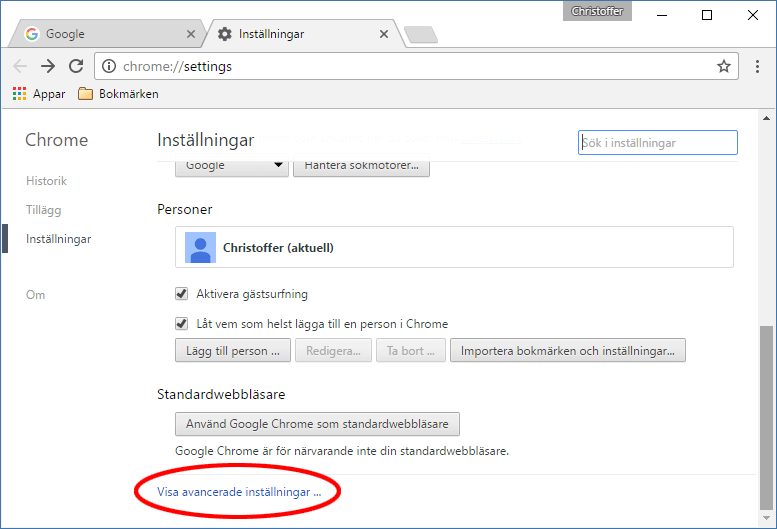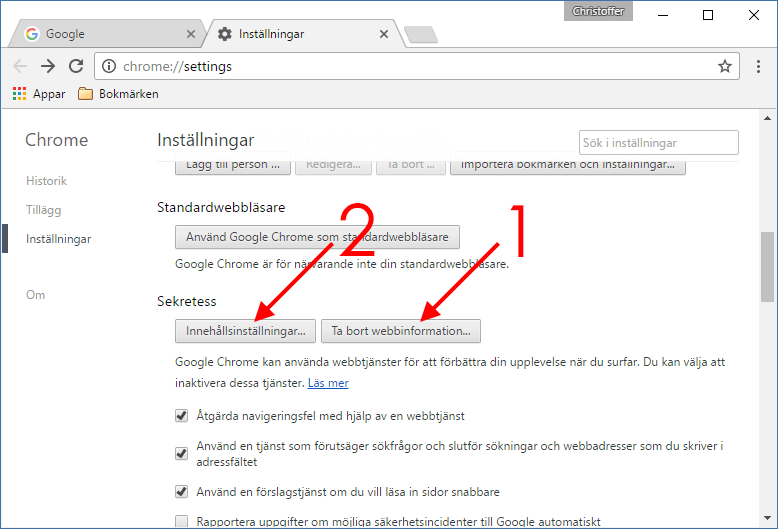Radera cookies från Google Chrome
1. För att ta bort och hantera kakor i Google Chrome börjar du med att starta webbläsaren och klicka på inställningsmenyn, högst upp i högra hörnet. Välj där Inställningar.
2. Scrolla nedåt och klicka på Visa avancerade inställningar.
3. Ytterligare en liten bit nedåt finns avsnittet Sekretess. Vill du bara ta bort alla cookies som för tillfället finns sparade i webbläsaren klickar du på Ta bort webbinformation (1). Vill du istället se över vilka cookies som faktiskt finns sparade och få möjligheten att radera dem en och en klickar du istället på Innehållsinställningar (2).
4. Om du valde Ta bort webbinformation (1) visar sig nu följande alternativ. För att ta bort alla cookies från Chrome markerar du Cookies och andra webbplats- och plugindata och trycker på Rensa webbinformation. Högst upp under Ta bort följande objekt från kan du också ställa in hur pass långt tillbaka du vill radera cookies.
5. Valde du istället Innehållsinställningar (2) under Sekretess-inställningarna presenteras du med följande alternativ. Klicka här på Alla cookies och webbplatsdata för att få upp en lista över de cookies som finns sparade i webbläsaren.
6. I listan kan du bläddra mellan alla webbplatser som sparat cookies i din webbläsare. Genom att klicka på en webbplats (1) får du upp en lista över alla cookies som finns sparade från just den webbplatsen (2). Här kan du sedan radera en cookie i taget genom att markera den och trycka på Ta bort (3) längst ned.
7. Du kan även klicka på krysset ute till höger bredvid varje webbplats för att radera samtliga cookies från just den webbplatsen.
Navigering
1. Introduktion
2. Radera cookies från Google Chrome
3. Radera cookies från Firefox
4. Radera cookies från Internet Explorer
5. Radera cookies från Microsoft Edge
6. Radera cookies från Opera